Ваши первые шаги вместе с Divly будут уверенными!
Несколько основ для новичка, которые помогут освоиться в конструкторе uKit:
Первые шаги
-
Как войти в панель управления сайтом, созданным в uKit?
Ответ: Будучи авторизованными в системе, вы по умолчанию попадете в панель администратора. Если этого не произошло, выполните вход в ваш аккаунт uKit.com:
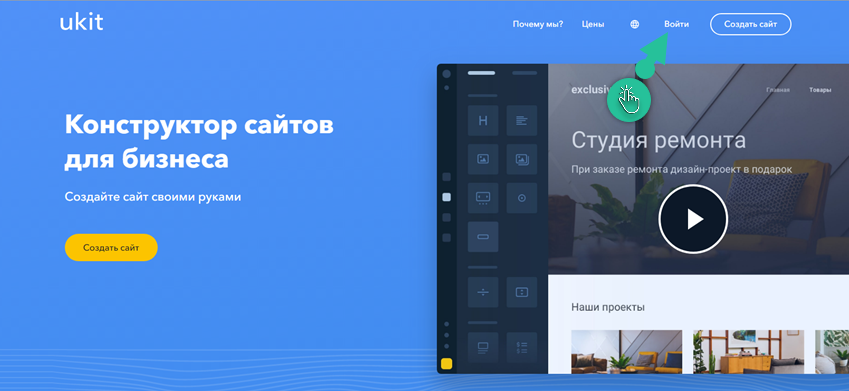
-
Как перейти к редактированию сайта?
Ответ: После авторизации в системе uKit выберите новый сайт и нажмите на кнопку “Редактировать”:
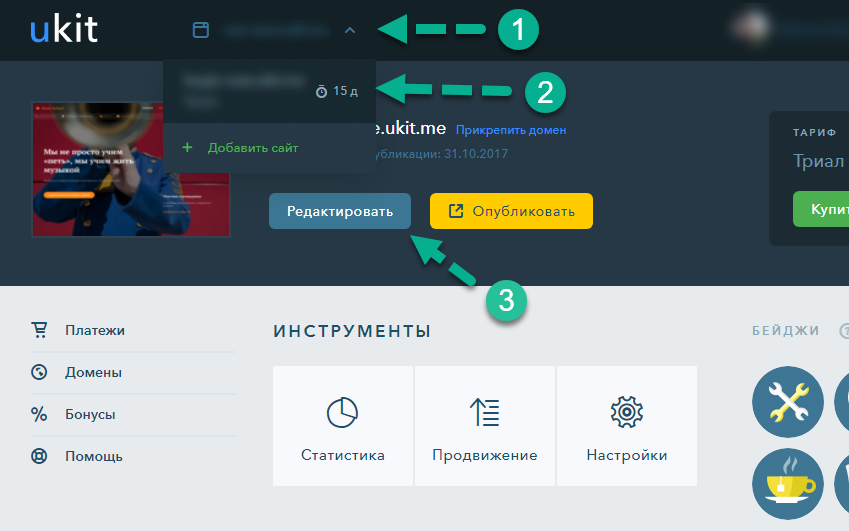
-
Почему изменения в конструкторе не отображаются на сайте?
Ответ: После внесения каких-либо правок или добавления новых элементов необходимо опубликовать обновленную версию сайта:
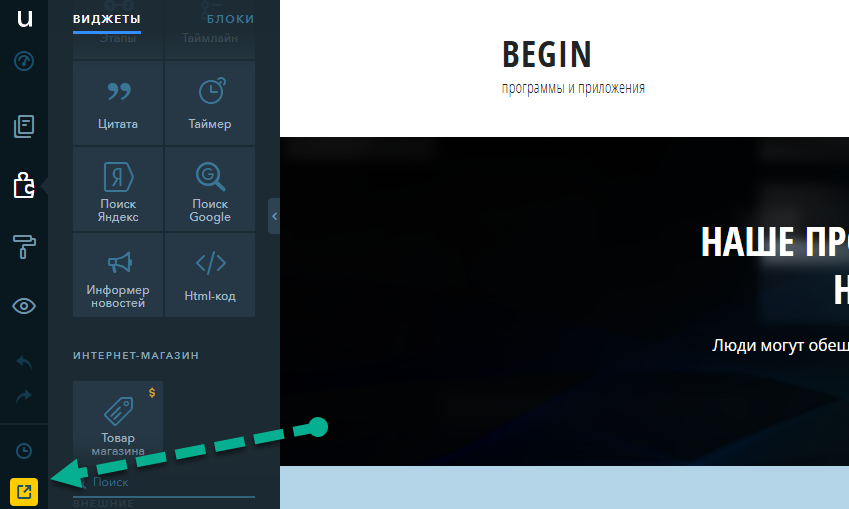
-
Где можно сменить иконку (favicon), которая отображается в браузере рядом со ссылкой?
Ответ: Чтобы сменить её на новую, перейдите к общим настройкам в панели управления вашего сайта:
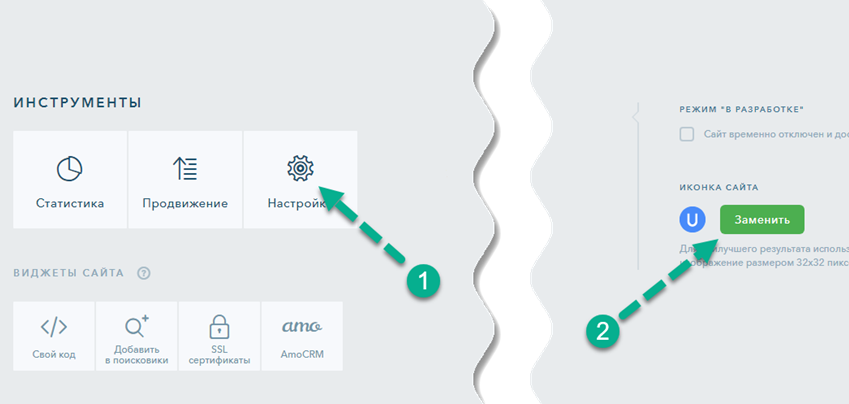
-
Если я боюсь что-то сломать, как обезопасить себя?
Ответ: Если вы хотите обновить ваш сайт и при этом иметь возможность откатить внесенные изменения обратно, воспользуйтесь функцией создания резервной копии (бэкапа). Сделать это можно, не выходя из режима конструктора:
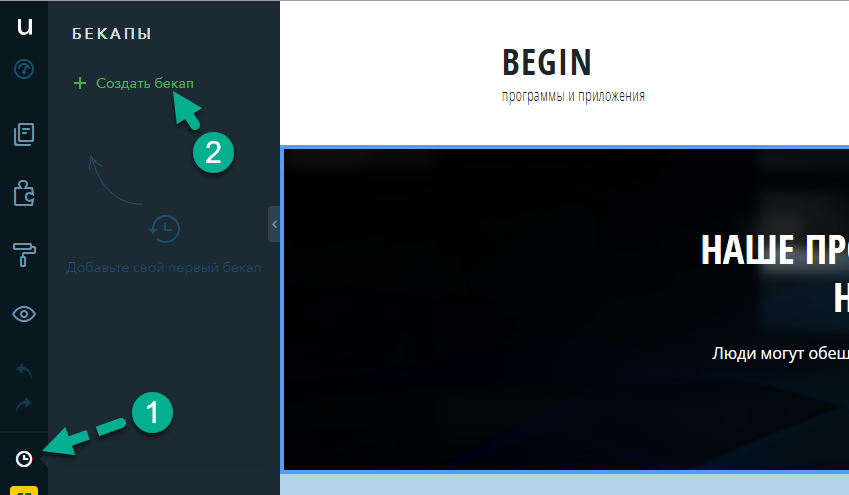
-
Как поменять логотип на сайте?
Ответ: В редакторе сайта кликните по логотипу, затем замените логотип и установите его размеры, если это требуется:
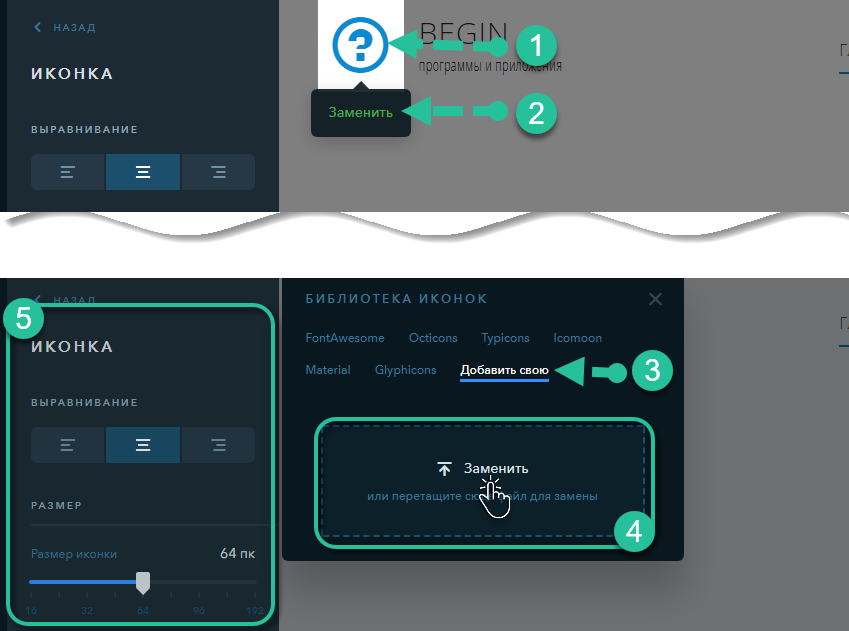
УПРАВЛЕНИЕ ДИЗАЙНОМ
-
Как изменить или добавить картинку в слайдере или галерее?
Ответ: Находясь в редакторе, кликните по области слайдера или галереи. После этого слева появится панель с настройками для данного виджета.
Слайдер: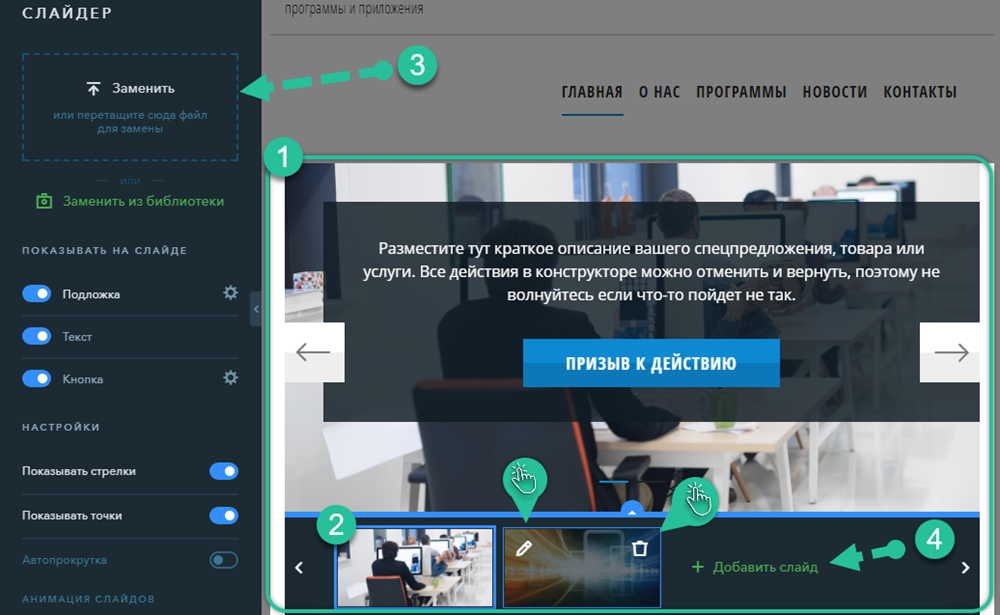 Галерея:
Галерея:
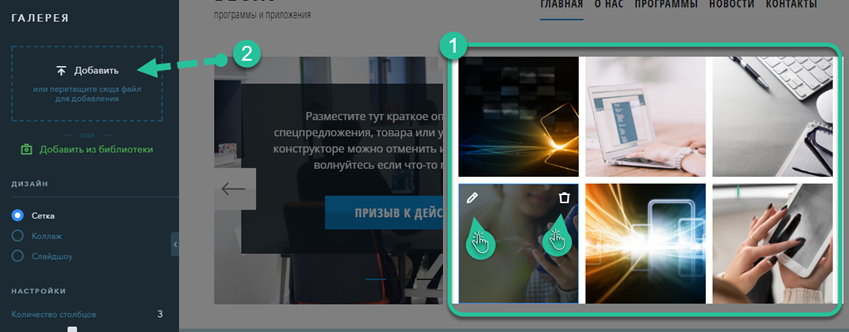
-
Как настроить картинку в слайде, чтобы она не обрезалась?
Ответ: Для изображений в слайдере можно использовать инструмент “Кадрирование”. Перейдите к настройкам изображения и установите нужные размеры:
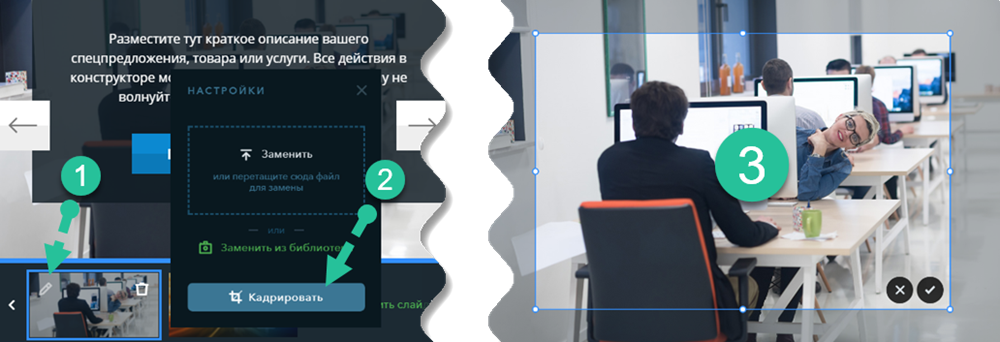
-
Как изменить структуру или фон в блоках?
Ответ: При наведении курсора на один из блоков в режиме конструктора появится панель в верхней части блока. Выберите нужные вам настройки и установите параметры блока в левой части экрана. Структура блока:
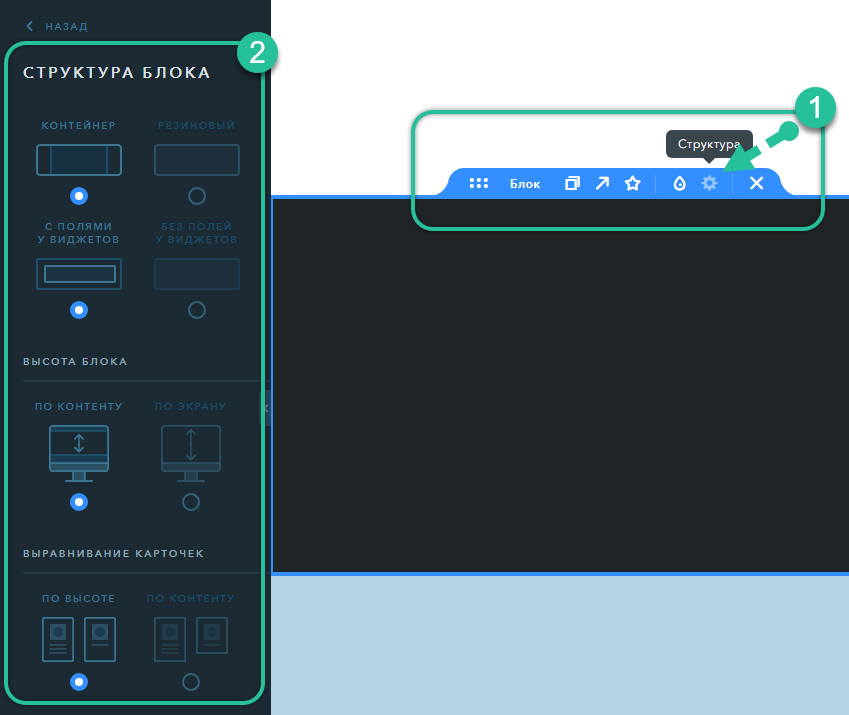 Фон блока:
Фон блока:
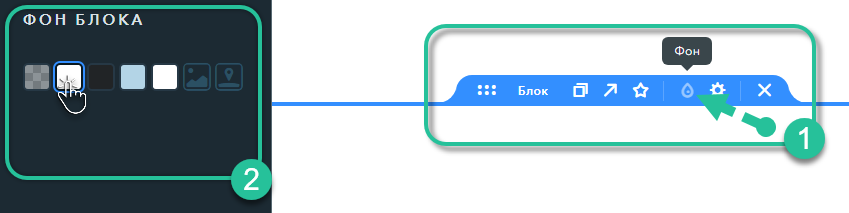
- Как ограничить ширину виджета на странице?
Ответ: Для этого перетащите виджет “Пробел” из категории “Структура”, установите его слева, справа или с обеих сторон одновременно. Затем вы сможете настроить ширину виджета вручную, растягивая его границы курсором:
УПРАВЛЕНИЕ САЙТОМ
Затем вы сможете настроить ширину виджета вручную, растягивая его границы курсором:
УПРАВЛЕНИЕ САЙТОМ-
Как сменить номер телефона у виджета обратного звонка?
Ответ: Кликните по значку виджета в редакторе. После этого вы увидите настройки для данного виджета:
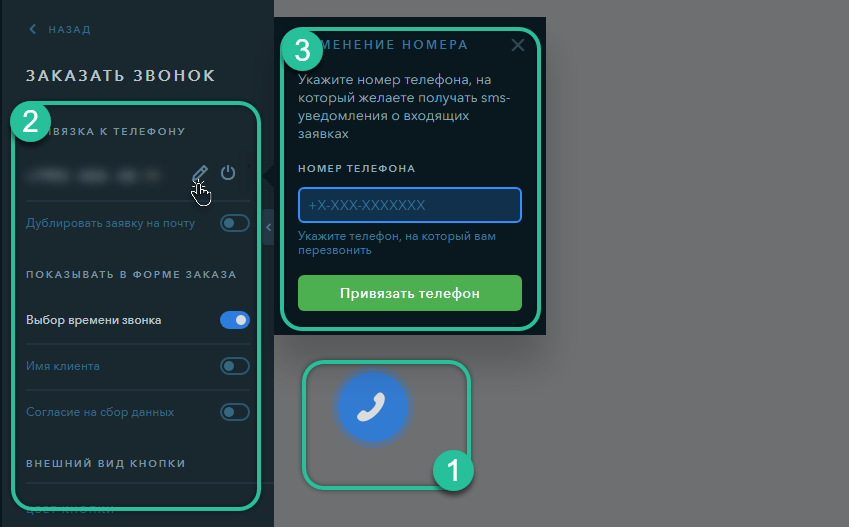
-
Какой мне нужно купить тариф для сайта?
Ответ: Более подробно ознакомиться с тарифами вы можете на странице “Тарифные планы” Подробное сравнение тарифов.
-
Как мне добавить/удалить страницу?
Ответ: Сделать это вы можете, перейдя в раздел “Страницы сайта” → “Основные”. Появится список страниц. Чтобы добавить страницу нажмите “Добавить страницу”, чтобы удалить — нажмите на значок “Корзина”:
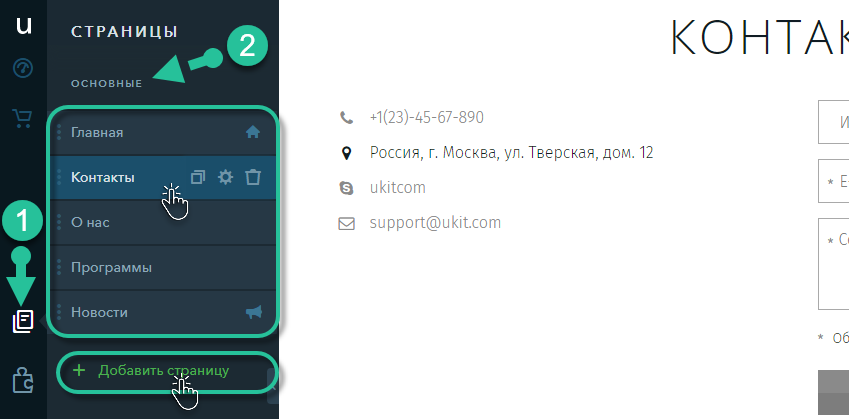
-
Как поменять контактную информацию?
Ответ: Находясь в редакторе, кликните по произвольной части контактов. После этого слева вы увидите панель с настройками. Нажмите на кнопку “Редактировать” и измените нужную вам информацию либо добавьте дополнительные контактные данные:

-
Как добавлять новые блоки?
Ответ: Чтобы добавить новый блок на сайт, нужно перейти на вкладку “Блоки” из категории “Пустые”. Перетащите нужный вам блок, зажав левую кнопку мыши:
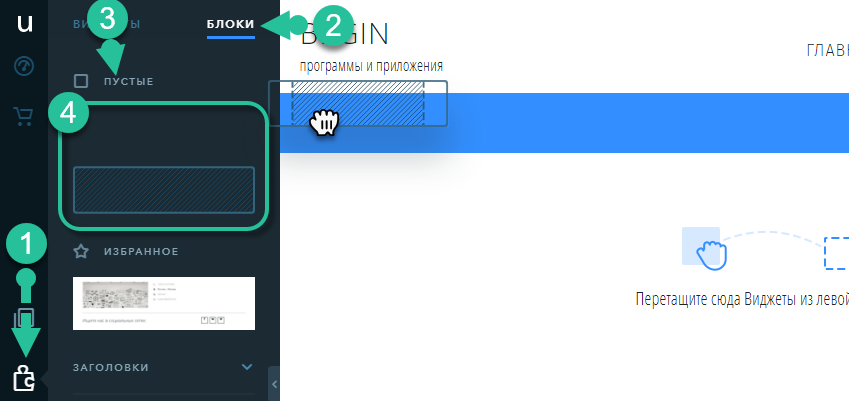
-
Могу ли я перенести или скопировать существующий блок на другую страницу?
Ответ: Да, такая возможность есть. Для начала добавьте этот блок в “Избранное”. Затем нужно перейти на вкладку “Блоки”, раскрыть пункт “Избранное” и перетащить избранный блок в нужную вам часть сайта, зажав левую кнопку мыши:
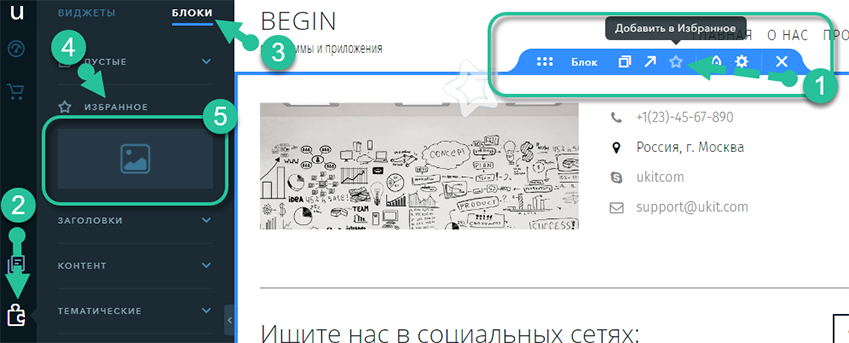
-
Как копировать или дублировать страницы?
Ответ: Сделать это вы можете, перейдя в раздел “Страницы сайта” → “Основные”. Появится список страниц. При наведении курсора на одну из страниц появится панель с настройками данной страницы:

-
Какие еще есть виджеты для сайта?
Ответ: Для вашего удобства при редактировании сайта все виджеты рассортированы по категориям, таким как “Основные”, “Структура”, “Контент”, “Интернет-магазин” и др. При клике на категорию раскрывается таблица виджетов, относящихся к данной категории:
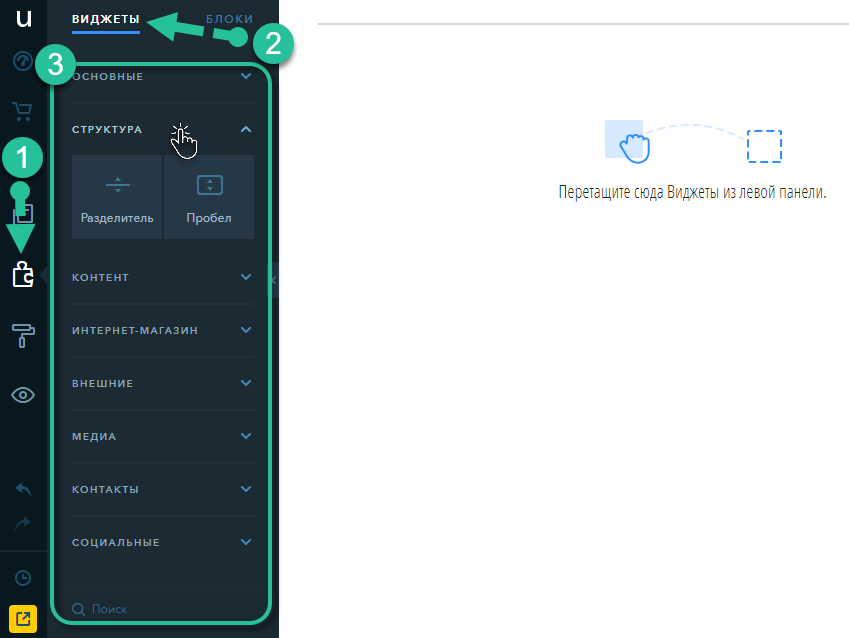
-
Как добавить новый виджет или удалить существующий?
Ответ: Чтобы добавить новый виджет, раскройте интересующую вас категорию и перетащите виджет в нужную вам часть сайта. Для удаления какого-либо виджета на сайте наведите курсор мыши на виджет — появится плашка в верхней части виджета (перетаскивание, дублирование, удаление):
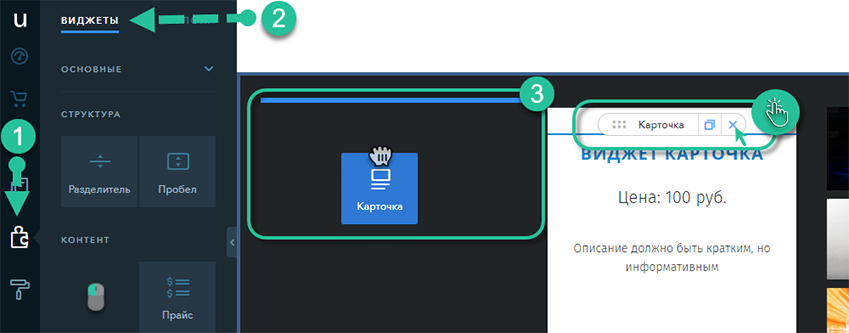
-
Как редактировать виджеты?
Ответ: Если нажать на произвольную часть виджета, в левой части экрана появится панель с тонкими настройками данного виджета. Если в виджете есть текстовые блоки, то при нажатии на данный текст вы сможете его редактировать. Аналогичным образом можно заменить ссылку, фотографию и другие элементы у виджета, если таковые имеются:
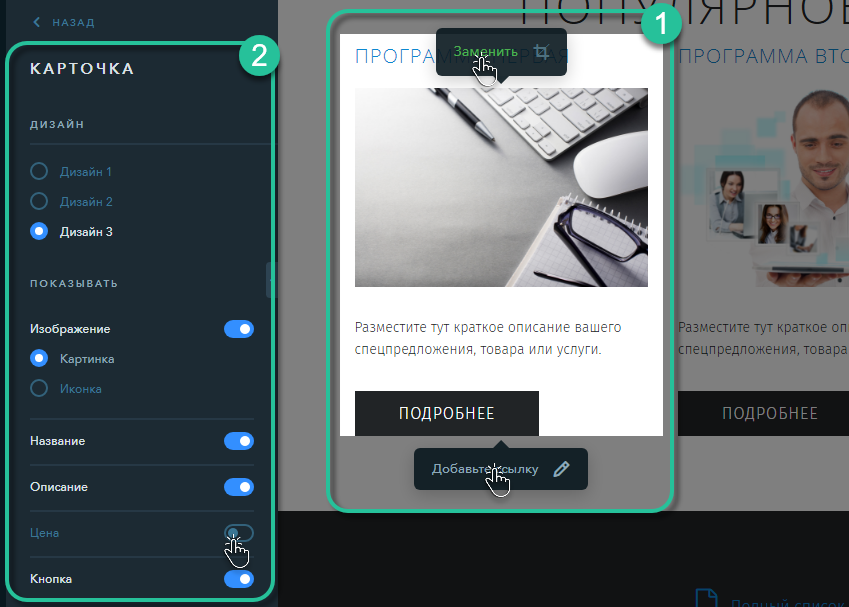
-
Как внести изменения в меню сайта?
Ответ: В редакторе сайта нажмите на меню. В левой части экрана откроется список пунктов меню. При наведении курсора на один из пунктов появятся настройки данного пункта:
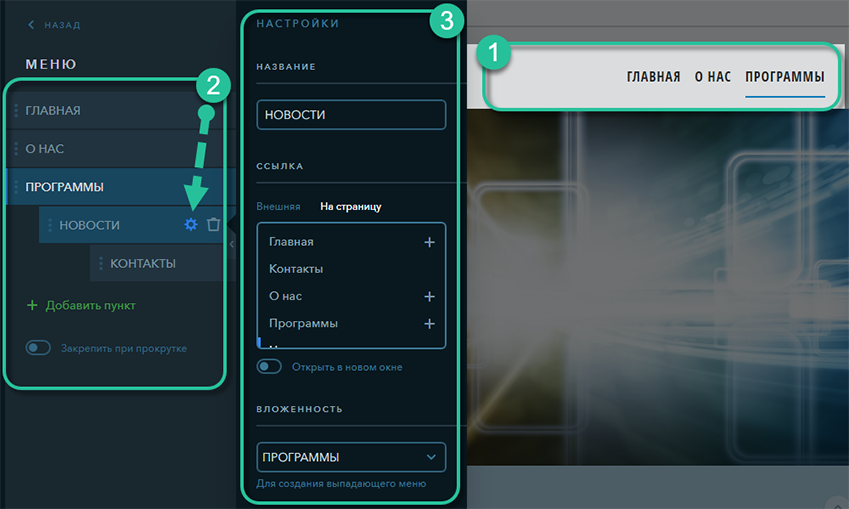
-
Как редактировать всплывающую форму?
Ответ: Перейдите в раздел “Страницы”, разверните пункт “Всплывающие окна”, кликните по интересующей вас форме. Появится панель с настройками данной формы:
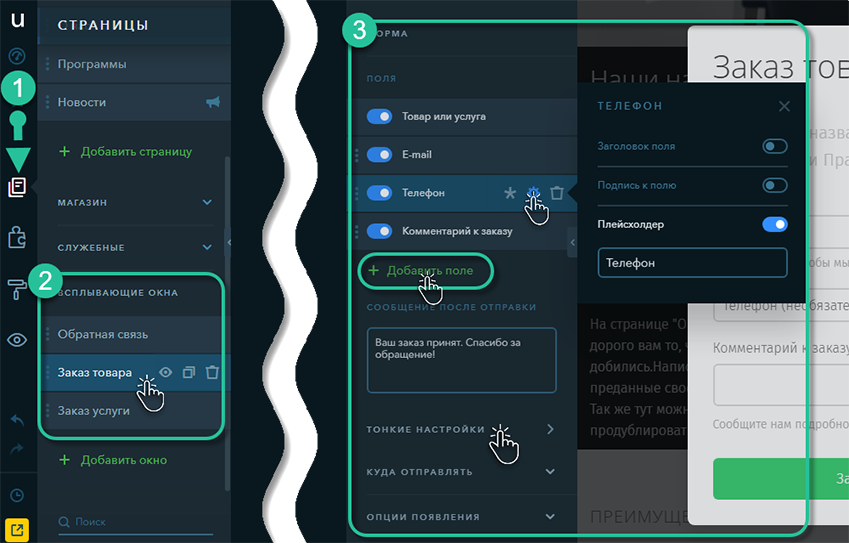
-
Как редактировать поля в форме обратной связи?
Ответ: В редакторе сайта нажмите на “Форму обратной связи”, установите нужные вам параметры и заполните поля наименованиями:
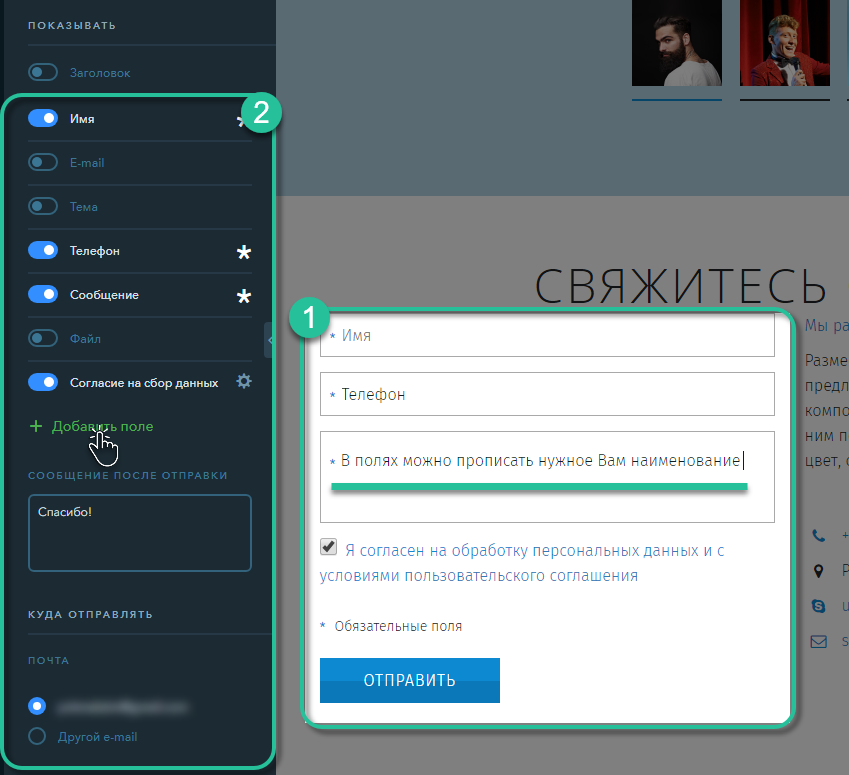
-
Как изменить шапку или подвал сайта?
Ответ: Вы можете настроить отображение отдельных элементов шапки или подвала в настройках. Чтобы открыть эти настройки, наведите курсор мыши на область блока подвала или шапки:
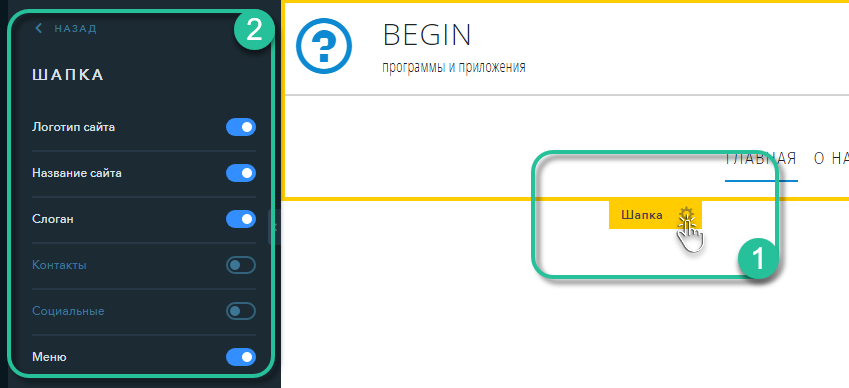 Если вам не хватает стандартного функционала в шапке или в подвале сайта, можно обратиться к специалистам на бирже фриланса uPartner.
Если вам не хватает стандартного функционала в шапке или в подвале сайта, можно обратиться к специалистам на бирже фриланса uPartner.
-
Как добавить новость на сайт?
Ответ: Создайте “Новостную страницу”. На ней вы можете публиковать свои статьи и новости:
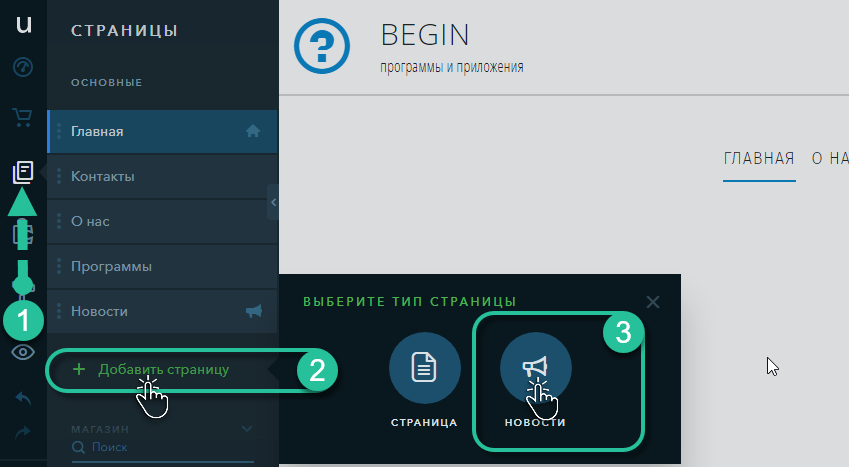
-
Я забыл пароль от панели управления сайтом. Как его восстановить?
Ответ: Перейдите на страницу восстановления пароля.
-
У меня есть старый сайт на uKit, возможно ли перенос тарифа с этого сайта на новый?
Ответ: Да, такая возможность есть. Перейдите в панель управления старого сайта и напишите в поддержку из вкладки “Помощь” → “Обратная связь”:
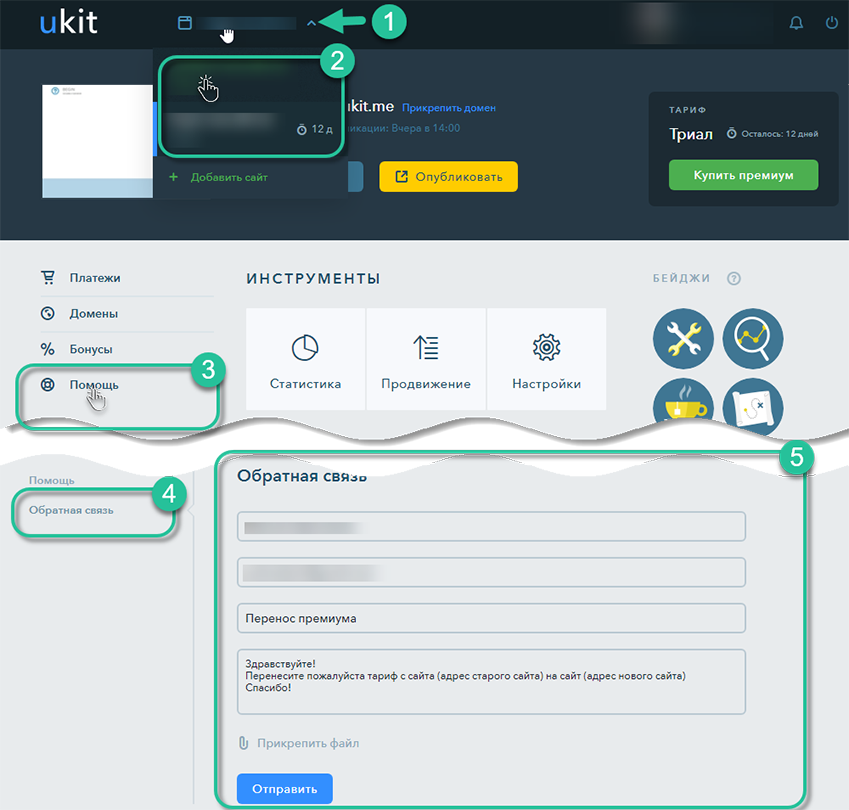
-
Почему в редакторе некоторые элементы отличаются от сайта?
Ответ: В процессе сборки к сайту применялся CSS (каскадные таблицы стилей). Если исполнителю не хватает стандартных возможностей при сборке сайта, то он применяет данный код. Код применяется к сайту, но не к редактору сайта. Поэтому некоторые элементы могут отличаться.
ИНТЕРНЕТ-МАГАЗИН-
Как добавить новый товар или отредактировать существующий?
Ответ: В редакторе сайта нажмите на “Карточку магазина”. В самой карточке вы можете добавить название, описание и стоимость товара, а также в левой части экрана станут доступны настройки данной карточки:
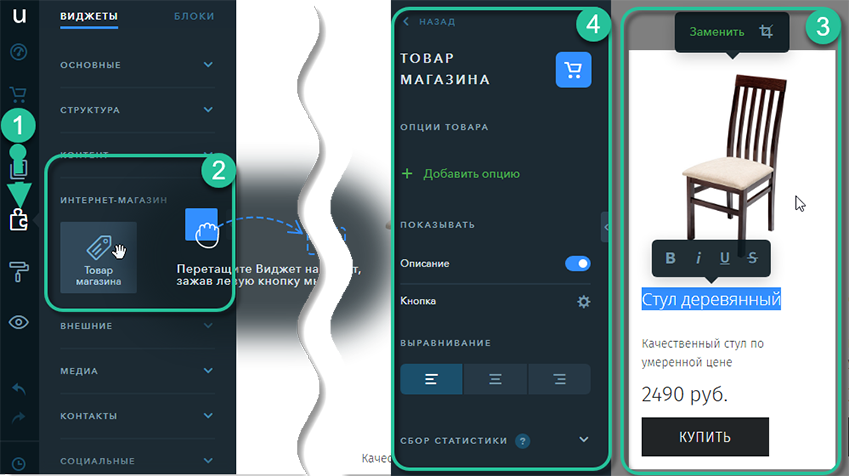
-
Как добавлять опции для товара (цвет, размер и другие характеристики)?
Ответ: В редакторе сайта нажмите на виджет “Товар магазина” и перейдите к его редактированию. В левой панели будет открыт раздел “Опции товара”. Кликните на “Добавить опцию” и укажите нужные опции:

-
Где изменить способы оплаты или доставки при оформлении товара?
Ответ: В левом верхнем углу нажмите на значок “Настройки магазина”. После этого вам станут доступны такие настройки, как “Доставка”, “Оплата”, “Форма заказа”, а также другие настройки “Интернет-магазина”:
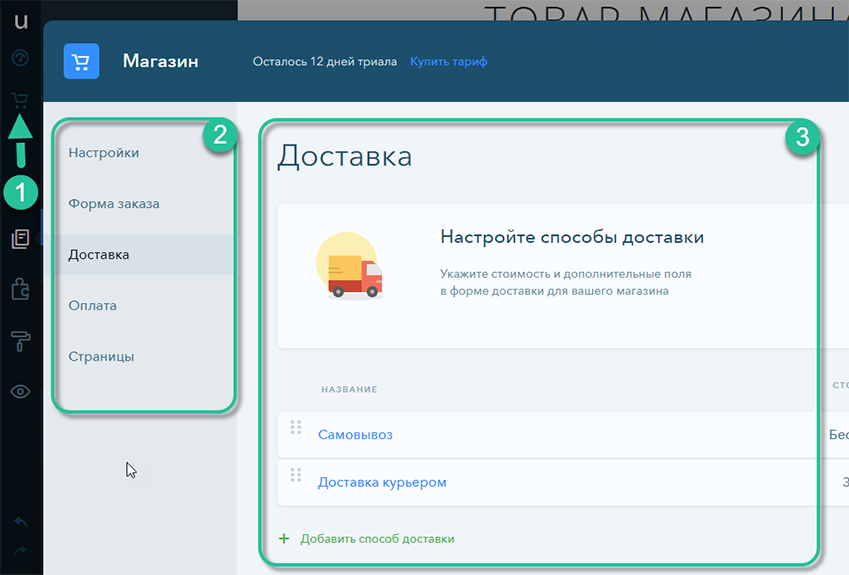
-
Как редактировать страницы магазина?
Ответ: Перейдите на вкладку “Страницы сайта”, разверните категорию “Магазин” и кликните на нужную вам страницу. После этого вы перейдете к редактированию соответствующей страницы:
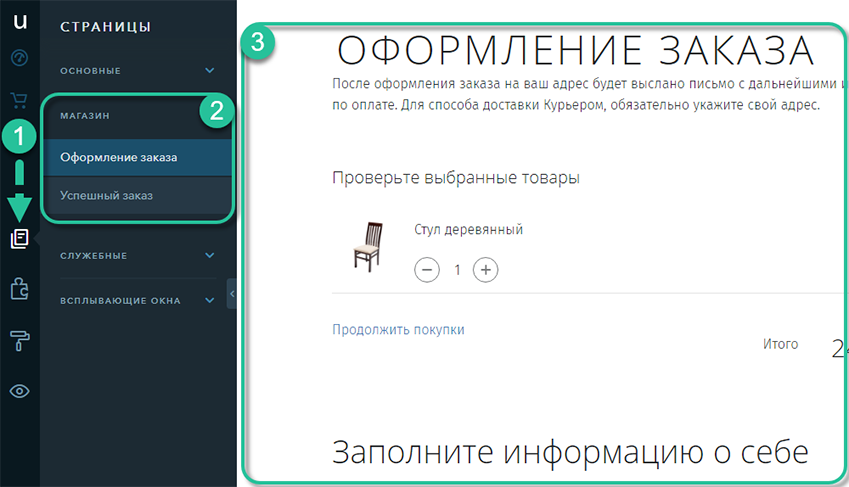
-
Почему при копировании “Карточки магазина” в ней пропадает заполненная мной информация?
Ответ: При копировании “Товара магазина” товар не копируется. Новая карточка будет заполнена демоинформацией. Добавленную или скопированную карточку нужно заполнять новым товаром.
ДОМЕНЫ И ПОЧТА-
Можно ли прикрепить собственный домен к сайту uKit?
Ответ: Да, для этого воспользуйтесь нашей инструкцией.
-
Хочу приобрести домен у вас. Какова стоимость регистрации доменов?
Ответ: Актуальный прайс на услуги по регистрации доменов:
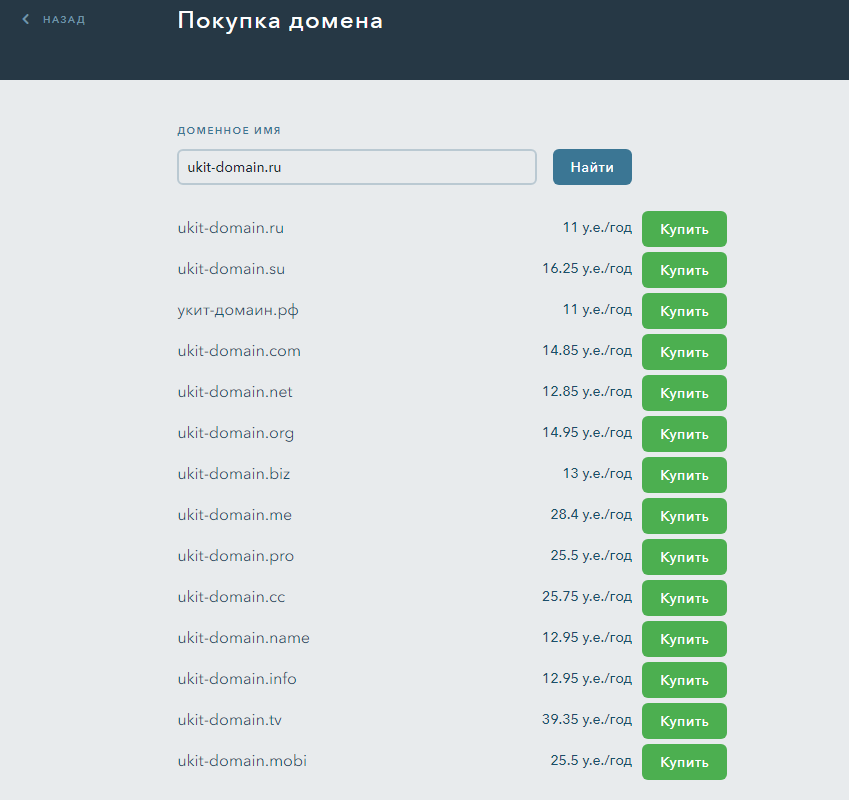
-
Для прикрепления домена нужно настроить A-запись. Что делать?
Ответ: Если вам требуется узнать IP сервера для указания A-записи в личном кабинете вашего регистратора доменного имени, обратитесь в нашу службу поддержки. Мы предоставим всю необходимую информацию, после чего вы сможете завершить процедуру прикрепления домена.
-
Можно ли изменить стандартный домен uKit на другой, не прикрепляя собственный?
Ответ: К сожалению, такая процедура невозможна.
-
Можно ли прикрепить кириллический домен?
Ответ: Да, такая возможность есть.
-
Можно ли создать доменную почту?
Ответ: Да, можно. Воспользуйтесь нашей инструкцией.
-
Как установить на сайт протокол SSL и HTTPS (безопасное соединение)?
Ответ: Вначале прикрепите собственный домен к сайту. Затем в панели управления сайта нажмите на вкладку “SSL сертификаты”. Далее нажмите “Включить HTTPS”:
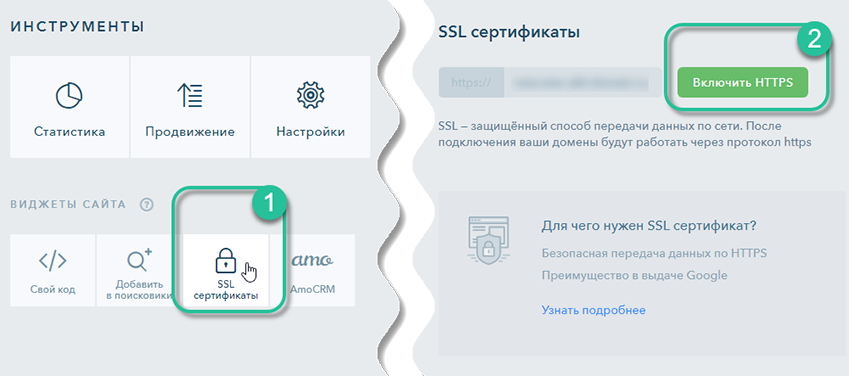
ОПТИМИЗАЦИЯ И ПРОДВИЖЕНИЕ-
Как добавить сайт в поисковые системы?
Ответ: Вы можете воспользоваться услугами специалистов по SEO-оптимизации страниц сайта и написанию SEO-текстов: divly.ru/seo
Для самостоятельной SEO-оптимизации сайта и его продвижения воспользуйтесь следующей инструкцией.
Если вам требуется продвижение сайта или настройка контекстной рекламы, вы можете найти исполнителя на бирже фриланса uPartner. -
Как подключить счетчики статистики для сайта?
Ответ: Для этого перейдите на главную страницу панели администратора и откройте раздел “Статистика”:
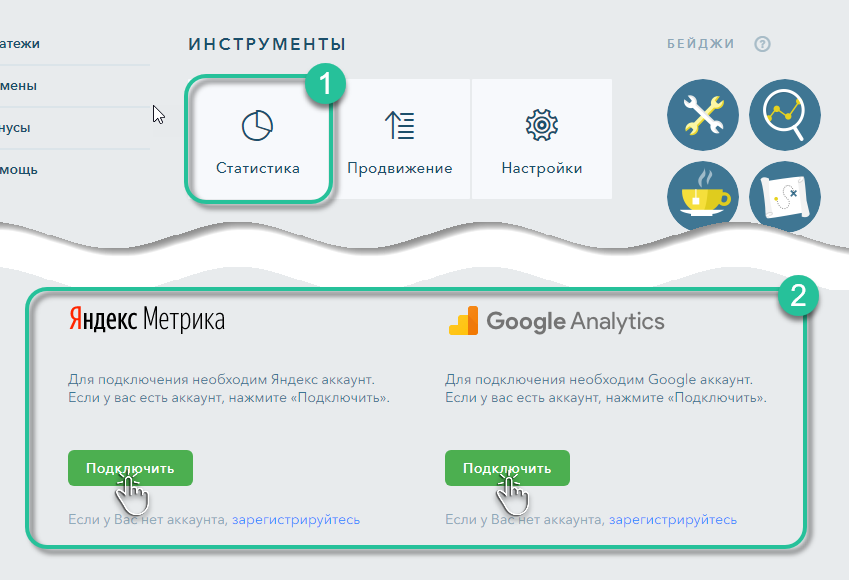
-
Как подключить цели в Яндекс.Метрике и Google Analytics?
Ответ: Подключение целей для счетчиков статистики доступно на тарифах "Премиум+", “Магазин” и "Про". Ознакомиться с тарифами можно на следующей странице.
Для установки цели на виджеты кликните по данному виджету, затем в левой панели раскройте пункт “Сбор статистики”: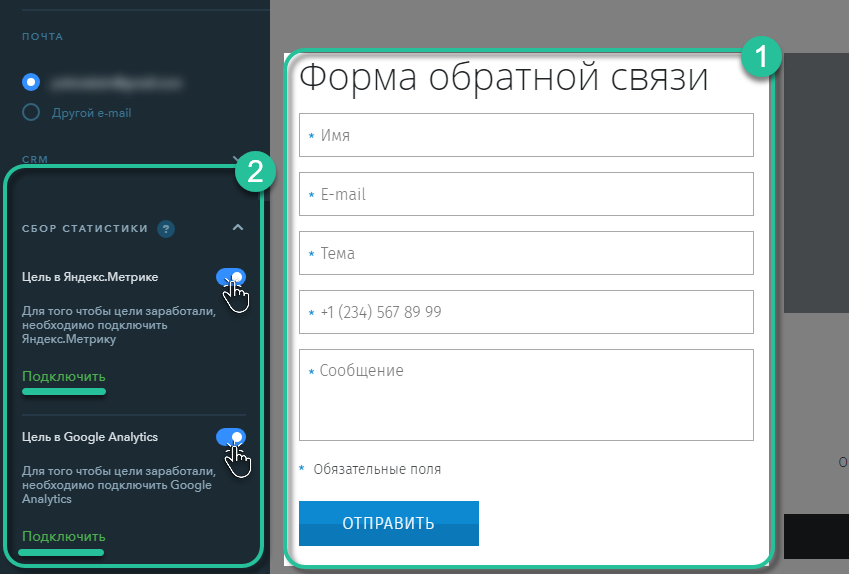 Подробнее ознакомиться со списком виджетов и элементов, к которым применяются цели, вы можете в этой инструкции.
Подробнее ознакомиться со списком виджетов и элементов, к которым применяются цели, вы можете в этой инструкции.
- Как ограничить ширину виджета на странице?